- 國學院大學
- 在学生・保証人(ご父母等)の方へ
- 学生生活支援
- 情報センター
- 利用案内・サービス一覧
- 学内サービスの利用ガイド
- Microsoft365 Outlook の利用について
Microsoft365 Outlook の利用について
2024年3月26日更新
メールの利用
國學院大學ではマイクロソフト社の「Microsoft365 for Education」を利用しています。
このページでは、大学のメールシステムの使用方法を掲載しています。
初めて学内のメールシステムにアクセスする場合は、必ずご確認ください。
また、このページと併せて、情報センターのQ&Aページもご参照ください。
Microsoft365は常に改善が図られますので、アプリに設定などはMicrosoft社のHPをご確認ください。
-
Micrisoft365の基本認証廃止に伴う対応について
本学メールシステムとして利用しているMicrosoft Office365において、セキュリティ強化の為、令和4年12月20日以降シンプルな基本認証が廃止され、先進認証に対応した接続のみとなりました。
該当される方は、以下に示す受信方法に切り替えてください。
※詳細情報はMicrosoftが公開しているExchange Online での基本認証の廃止(https://learn.microsoft.com/ja-jp/exchange/clients-and-mobile-in-exchange-online/deprecation-of-basic-authentication-exchange-online)をご確認ください。
ブラウザでメールを利用している場合、設定の必要はありません
■基本認証廃止の影響を受けない方
- ブラウザでOutlook the webを利用している方
- windows/Mac/iOS/AndoridでOutlookアプリを利用している方(IMAP,POP設定を除く)
- iOS標準(iOS14以降)メール設定でExchangeを選択されている方
- MacOS X 標準メール(10.14 Mojave以降) Exchangeを利用している方
- アプリで「Exchange」を選択している方 ※Androidも含め認証ができない場合があるためOutlookアプリをご利用ください。
■基本認証廃止の影響を受ける方
- ウェブブラウザではないメールソフト(メールアプリ)を使用し、かつ、POP, IMAPでメールを受信されている方
- 他メールサービス(Gmail等)から、POP, IMAPを利用してメールを受信されている方
- Microsoft社以外のインターネット上のサービスでメールの受信先としてメールアドレスを登録するのではなく認証にMicrosoft365の認証の仕組みを利用設定している方
※大学が提供しているMicrosoft365サービス自体へのアクセス以外については確認できません。
■受信方法の切り替えについて
以下のいずれかの方法に切り替え、メールをご利用ください。
- Chrome,Edge等を利用してブラウザベースでの利用。
- メールソフトを先進認証(OAuth2.0ベースの認証)に変更する。
※メールソフトが先進認証に対応している場合でもMicrosoft365において認証されない場合は利用できません。
MicrosoftOutlookアプリのご使用をお願いいたします。
※Thunderbirdは先進認証に対応しているバージョンの場合は「OAuth2」に設定変更して利用できることを確認しています。
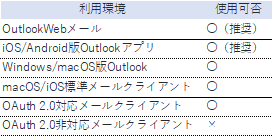
-
Microsoft365 Outlook(メールシステム)利用ガイド
- 情報センター Q&A
- Android デバイスで Office アプリとメールをセットアップする【外部ページ】
- iOS デバイスで Office アプリと Outlook をセットアップする【外部ページ】
Microsoft365の主な仕様
國學院大學メールシステム(Microsoft365 Outlook)の主な仕様は、下記のとおりです。
内容 メールアドレス ユーザーID@kokugakuin.ac.jp 利用形態 ブラウザでの利用(推奨)
メールソフト、スマートフォンメールボックス容量 【全ユーザー】 約50GB メール添付ファイルサイズ上限値 約25MB アドレス参照
(グローバルアドレス一覧)全ての利用者を非表示 パスワードの変更方法 1) 学内コンピュータ教室で変更
2) パスワード変更用ウェブページ(学内専用)で変更迷惑メール、削除済みアイテム保存期間 30日経過で自動削除 ※一部内容が変更になる場合があります。
注意点
認証方式について
Microsoft365 for Educationは先進認証を使用していますので基本認証は使用できません。
メールボックスの容量について。
メールボックスの容量が、一定量を超えると、警告が発せられます。メールシステムへのアクセス
-
メール送信時のマナー
インターネットは非常に便利である反面、世界中に広がるネットワークであり、さまざまな文化や多くの国の人が利用するネットワークでもあります。そうした、多くの人が利用する中で守るべきマナーが存在しています。
インターネットには便利さと同時に多くの危険も存在しています。「知らなかった」で済ませるのではなく、自ら積極的に理解し、責任を持って利用してください。
インターネットは大変便利ですが、利用する以上は、そうしたマナーを理解した上で利用するようにしてください。1. メールアドレスは正確に
送り先のメールアドレスのスペルミスに注意してください。
間違ったメールアドレスに送ってしまった場合、該当するメールアドレスが存在しなければエラーとして処理され、その旨の通知が返ってきますが、メールアドレスが存在する場合には、誤った相手に送られてしまいます。
メールを送信する前に、メールアドレスを確認する習慣をつけましょう。2. 件名を入力する、名前を明記する
メールを送る際には、必ず内容がわかるような件名を入力してください。
最近は、迷惑メールが頻繁に送られており、件名が無いメールはすべて迷惑メールとして判断される場合があります。
誤って削除されてしまわないために、また受信者に対する礼儀としても、件名を入力するようにしましょう。事前にメールアドレスを知っている場合を除いて、メールアドレスから個人を特定することは非常に困難です。
メールの本文に、自分の名前を明記するように心がけましょう。3. 機種依存文字を使わない
たとえば、 ① ② ③ や Ⅰ Ⅱ Ⅲ は機種依存文字といって、Windowsでは表示ができても、Macでは違う記号( (月) (火) (水) など)に変換されてしまいます。
こうした文字化けを防ぐためには、機種依存文字を使わないことがもっとも有効です。
メールを受け取る相手が誰であっても問題なく表示ができるように、(1) (2) (3) など、互換性のある表記をするようにしましょう。4. むやみにファイルを添付しない
写真やレポートを友達に渡す時に、メールに添付して送ることは、とても便利です。
しかし、ファイルサイズの大きいデータを添付することでいたずらにメールの送信サイズが大きくなり、受信者のメールボックスの容量を圧迫することに繋がり、受信者にとって迷惑となることがあります。
また、ファイルの形式によっては特殊なソフトウェアのみで開くことができるものもあります。そういったファイルは、受信者(相手)もそのファイルに対応したソフトをインストールしている必要があります。
ファイルを添付する場合には、ファイルサイズを極力小さくし、また、受信者側で開くことが可能か(対応ソフトをインストールしているか)を確認したうえで、メールを送りましょう。なお、本学の送信可能なメールのサイズ上限は、約25MBです。これを超えるファイルを添付したい場合は、ファイル転送サービス等をご利用ください。
(コンピュータの環境やメールソフトの仕様などによっては、実際に送信できる容量は上限値より少なくなります)【コンピュータウィルスに注意】
添付ファイルは、コンピュータウィルスと間違えられる可能性が非常に高いです。
添付ファイルというだけで、中を見ずにメールを破棄する人もいます。
相手に余計な心配をかけないためにも、添付ファイルは控えめにしたほうがよいでしょう。5. 基本はテキスト形式
現在、メールの送信形式には「テキスト形式」「HTML形式(リッチテキスト形式)」があります。
HTML形式では、ワードのように文字の種類や色、画像の挿入などができます。しかし、装飾できる分、ウィルス感染の危険もテキスト形式に比べると高くなるため、メールを開くことなくそのまま破棄されてしまう可能性もあります。
また、ファイルサイズも、テキスト形式と比べると若干大きくなります。どうしてもHTML形式でないといけない場合以外は、テキスト形式でメールを出すようにしましょう。
特に、初めての相手にメールを出す場合や、削除されては困る重要なメールについては、テキスト形式でメールを送ることを推奨します。
Microsoft365 for Educationの利用
-
Microsoft365 for Education利用ガイド
概要
Microsoft 365の最新バージョンが常に利用可能となります。
1人につき5台のPC(Windows・Mac)、5台のタブレット、5台のスマートフォン(最大計15台まで)にインストールすることができます。対象者
國學院大學に在籍する以下の学生、教職員
- 対象:学部生、院生、専攻科、別科に所属する在学生および専任教職員
- 対象外:科目等履修生、特別研究生、留学生など
※ライセンスを保持する本人のみが利用できます。権利を貸与することやインストールした製品を本人以外(家族含む)が利用することはできません。
※利用対象者個人の保存場所(OneDrive)だけでなく、共有の設定によって他ユーザーとの共有ファイルを扱うことがあります。情報漏えいの危険を回避するためにも、インストール後、サインインした状態でのご本人以外の利用は厳に謹んでください。利用資格の喪失
以下の場合は、利用資格を喪失します。
- 卒業・除籍・退学等により、國學院大學の学生でなくなった場合
- 國學院大學がマイクロソフトとの包括契約を解除した場合
- その他の理由により、大学が利用の停止を求める場合
※利用資格喪失後、30日以内にライセンスは失効状態となります。
※失効後、機能制限モードとなり、新規作成や編集機能が無効となります。
※利用資格を喪失した場合であっても、個人で契約の継続を行った場合や別機関により利用資格が与えられている場合は、ライセンスの切り替えを行うことで利用の継続をすることが可能です。 -
Microsoft365 インストール
注意点
- インストールには、國學院大學が発行するメールアドレスとパスワードが必要です。
- インストールは、インターネットを通じて行います。
インターネットからアプリケーションをダウンロードできる環境で行ってください。 - インストール後は、インターネット回線を通じて定期的にライセンス認証を行います。
インストールした機器は、定期的にインターネットへの接続を行ってください。
※インストール中、もしくはインストール後の動作の不具合等、サポートや問い合わせ対応、保障はできません。
※個人の責任において実行してください。
※購入時にMicrosoft製品がインストールされている場合は、インストールの失敗や利用資格の喪失に備えて、復旧可能なメディア(リカバリディスク等)や手順を事前にご確認ください。このページに対するお問い合せ先: 國學院大學 情報システム課
RECOMMENDS
-
{{settings.title}}
{{settings.lead.title}}
{{{settings.lead.letter}}}
{{pages.title}}
{{articles.title}}
Language
SEARCH
{{section.title}}
-
{{item.tagline}}

